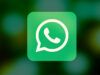Come togliere ultimo accesso Instagram
Di recente, ti sei accorto che alcuni fra i tuoi contatti di Instagram ti scrivono proprio nel preciso istante in cui stai usando l'app, quasi come se riuscissero a “indovinare” quando ti trovi online. Facendo qualche ricerca sul Web, hai quindi scoperto che tale opportunità è dovuta a una funzionalità del social network, la quale permette di sapere se un determinato utente che si segue è connesso in quel dato momento o meno.
Ammetti che si tratta di una funzione utile, tuttavia la ritieni una potenziale minaccia alla tua privacy, pertanto vorresti sapere se c'è un modo per disattivarla ed evitare di far sapere agli altri quando sei connesso a Instagram. Come dici? Le cose stanno proprio così? Allora lascia che sia io ad aiutarti e dirti come togliere ultimo accesso a Instagram.
Ebbene sì! Si può disabilitare questa possibilità e con questo mio tutorial di oggi intendo spiegarti, per filo e per segno, in che maniera procedere, andando ad agire da smartphone e tablet che da computer, ovvero da tutti i dispositivi tramite cui è ufficialmente fruibile Instagram. Vedrai che alla fine potrai dirti ben contento e soddisfatto dei risultati ottenuti. Ora, però, basta chiacchierare e passiamo all'azione! Buon lettura e in bocca al lupo!
Indice
- Informazioni preliminari
- Come togliere ultimo accesso Instagram Android
- Come togliere ultimo accesso Instagram iPhone
- Come togliere ultimo accesso Instagram Web
- Come togliere ultimo accesso Instagram PC
- Come togliere ultimo accesso Instagram Mac
Informazioni preliminari

Prima di entrare nel vivo del tutorial, andandoti a spiegare in dettaglio come togliere ultimo accesso Instagram, ci sono alcune informazioni preliminari che mi pare doveroso fornirti per permetterti di avere le idee perfettamente chiare sulla questione.
Innanzitutto, devi sapere che, in maniera simile a quanto avviene utilizzando Facebook e WhatsApp, è possibile conoscere lo stato di attività di un utente di Instagram senza ricorrere a trucchetti vari: in altre parole, al verificarsi di precise condizioni, i follower possono essere in grado di vedere quando è stato effettuato l'accesso al social network e da quanto tempo si è inattivi utilizzando le stesse funzionalità dell'app ufficiale e del sito.
La visualizzazione dell'ultimo accesso, tra l'altro, è attiva per tutti gli account per impostazione predefinita, ma può essere disattivata in qualsiasi momento agendo tramite le impostazioni di Instagram, sia da smartphone e tablet che da computer.
È importante anche precisare che l'ultimo accesso è visualizzabile soltanto all'interno della sezione Direct dell'app (quella contrassegnata dall'icona a forma di un aeroplano di carta). Quest'informazione, tuttavia, non riguarda esclusivamente l'ultima attività su Direct, ma tiene conto dell'ultima connessione a Instagram.
L'ultimo accesso viene esplicitato attraverso una delle seguenti diciture e gli utenti al momento online sono contrassegnati da un indicatore circolare verde.
- Attivo ora — l'utente è online nel momento in cui si visualizza il suo stato.
- Attivo (x) min fa — l'ultimo accesso dell'utente risale a pochi minuti prima.
- Attivo (x) h fa — l'ultimo accesso dell'utente risale a poche ore prima.
- Attivo oggi — l'ultimo accesso dell'utente è avvenuto nel corso della giornata odierna.
- Attivo ieri — l'utente ha avuto accesso a Instagram nella giornata precedente.
Sappi altresì che non tutti gli utenti Instagram sono in grado di visualizzare il tuo ultimo accesso: possono farlo soltanto quelli che hai menzionato in una storia o con cui hai scambiato messaggi privati.
Inoltre è bene che tu sia consapevole di un altro aspetto non trascurabile che riguarda una condizione di reciprocità: disattivando l'ultimo accesso su Instagram, infatti, non potrai più conoscere quello degli altri contatti e, dunque, non sarai più in grado di sapere se un contatto che segui abbia effettuato o meno l'accesso al social network nelle ultime quarantotto ore.
Infine, ti segnalo che si può togliere ultimo accesso Instagram solo per un determinato arco di tempo e/o per specifici utenti, andando a sfruttare la possibilità concessa dal social network di limitare le interazioni e/o quella di bloccare gli utenti, ma non si tratta dell'opzione principale per agire in tal senso, senza contare che vengono implicate ulteriori modifiche e restrizioni che potrebbero non esserti utili.
Come togliere ultimo accesso Instagram Android
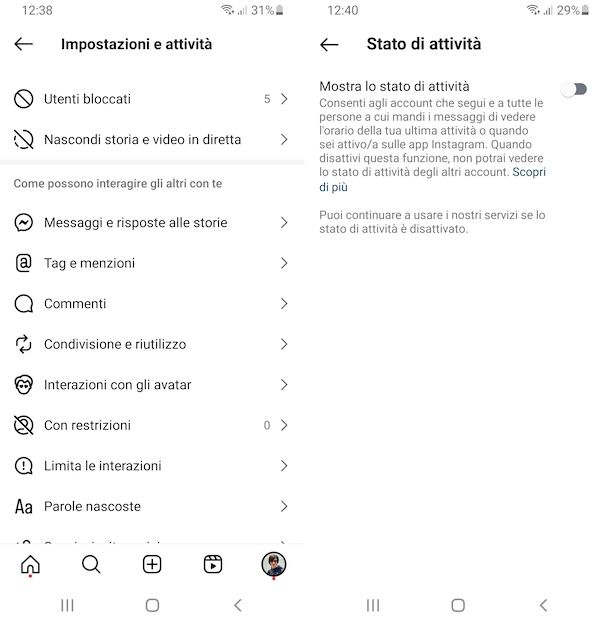
A questo punto, direi che possiamo passare all'azione e andare in primo luogo a scoprire come togliere ultimo accesso Instagram Android. Per cui, se possiedi un dispositivo Android, avvia l'app Instagram (disponibile anche su store alternativi), selezionando l'icona che trovi nella schermata home e/o nel drawer del sistema.
Quando visualizzi la schermata principale del social network, effettua l'accesso al tuo account (se necessario), premi sulla tua foto profilo collocata a destra sulla barra in basso e fai tap sul tasto (☰) nella parte in alto della schermata proposta.
Dopo aver compiuto i passaggi di cui sopra, per togliere online e ultimo accesso Instagram, individua la sezione Come possono interagire gli altri con te e seleziona la voce Messaggi e risposte alle storie al suo interno, dunque quella Mostra lo stato di attività e sposta su OFF la levetta che trovi in corrispondenza della dicitura Mostra lo stato di attività nella schermata successiva chiamata Stato di attività.
Se hai dei ripensamenti, puoi chiaramente attivare nuovamente la funzione, raggiungendo la schermata Stato di attività di cui sopra come ti ho già illustrato e spostando su ON la levetta in corrispondenza dell'opzione Mostra lo stato di attività.
Come togliere ultimo accesso Instagram iPhone
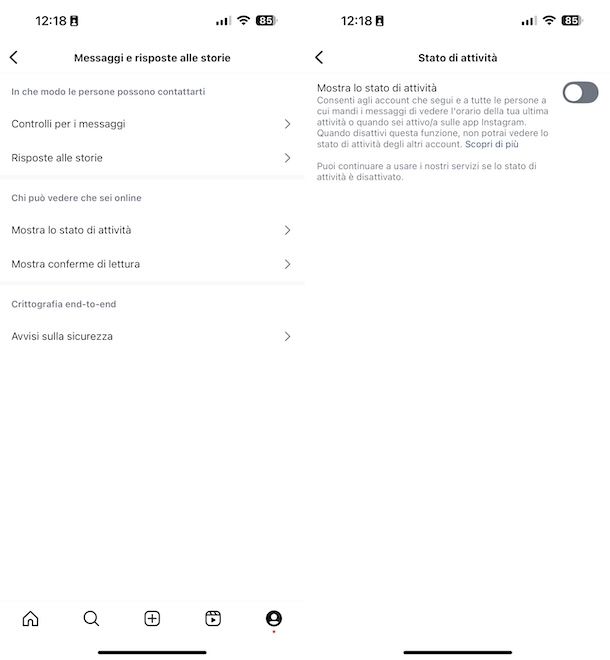
Se, invece, sei in possesso di un iPhone e, di conseguenza, ti interessa capire come togliere ultimo accesso Instagram iPhone, la prima mossa che devi compiere è avviare l'app Instagram, selezionando l'icona che trovi nella home screen e/o nella Libreria app di iOS.
Ora che visualizzi la schermata principale dell'app del social network, effettua l'accesso al tuo account (se necessario), dopodiché premi sull'icona dell'omino collocata a destra sulla barra in basso e fai tap sul tasto (☰) nella parte in alto della schermata che segue.
A questo punto, per togliere l'ultimo accesso su Instagram iPhone, individua la sezione Come possono interagire gli altri con te e sfiora la dicitura Messaggi e risposte alle storie in essa presente, poi quella Mostra lo stato di attività e sposta su OFF la levetta che trovi in corrispondenza della voce Mostra lo stato di attività nella schermata successiva denominata Stato di attività.
In caso di ripensamenti, potrai ovviamente abilitare nuovamente la funzione, raggiungendo la schermata Stato di attività di cui sopra come già spiegato e spostando su ON la levetta in corrispondenza della voce Mostra lo stato di attività.
Vorresti inoltre capire come intervenire da iPad? Beh, ufficialmente l'app Instagram non è disponibile per il tablet di Apple, ma qualora l'avessi installata in modalità compatibile con iPhone la procedura che devi attuare per riuscire nel tuo intento è la medesima di quella che ti ho appena indicato per iOS.
Come togliere ultimo accesso Instagram Web
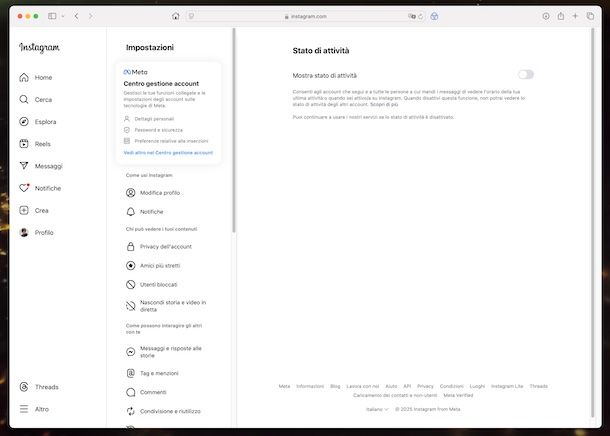
Se ciò che vuoi sapere è come togliere ultimo accesso Instagram Web, andando pertanto ad agire dalla versione Web della nota piattaforma di comunicazione, la prima mossa che devi compiere è aprire browser che generalmente usi per navigare in Rete dal tuo computer (es. Chrome), dopodiché devi collegarti al sito di Instagram.
Nella schermata del social network ora visibile, effettua l'accesso al tuo account (se necessario), premi sul bottone (☰) che trovi nella barra laterale a sinistra e seleziona la voce Impostazioni dal menu che ti viene proposto.
In alternativa a come appena indicato, fai clic sulla tua foto profilo nella barra laterale a sinistra, poi sul tasto con la ruota d'ingranaggio in alto a destra e seleziona la voce Impostazioni e privacy dal menu mostrato.
Dopo aver computo i passaggi di cui sopra, individua la sezione Come possono interagire gli altri con te nel menu a sinistra e seleziona la voce Messaggi e risposte alle storie in essa presente presente al suo interno, dunque quella Mostra lo stato di attività e sposta su OFF la levetta collocata accanto all'opzione Mostra lo stato di attività nella schermata successiva denominata Stato di attività.
Qualora volessi annullare la procedura per togliere l'ultimo accesso Instagram, sappi che potrai farlo in qualsiasi momento, raggiungendo la schermata Stato di attività di cui sopra come già spiegato e spostando su ON la levetta in corrispondenza della voce Mostra lo stato di attività.
Come togliere ultimo accesso Instagram PC
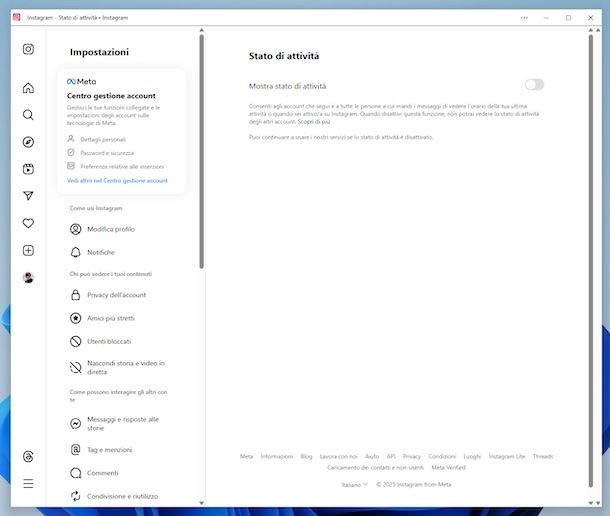
Se hai l'abitudine di utilizzare Instagram da Windows e ti stai chiedendo come togliere ultimo accesso Instagram PC, il primo passo che devi compiere è avviare l'applicazione Instagram per Windows 10 e successivi (es. Windows 11), selezionando il collegamento che trovi nel menu Start del sistema.
Una volta visibile la finestra di Instagram sul desktop, effettua l'accesso al tuo account (se necessario), fai clic sul pulsante (☰) che trovi nella barra laterale a sinistra e scegli la voce Impostazioni dal menu che compare.
In alternativa a come appena spiegato, fai clic sulla tua foto profilo nella barra laterale a sinistra, premi sul pulsante con la ruota d'ingranaggio in alto a destra e scegli la voce Impostazioni e privacy dal menu che compare.
In seguito, per togliere ultimo accesso e online su Instagram, individua la sezione Come possono interagire gli altri con te che trovi nel menu a sinistra e seleziona la dicitura Messaggi e risposte alle storie in essa presente al suo interno, poi quella Mostra lo stato di attività e sposta su OFF la levetta collocata in corrispondenza della voce Mostra lo stato di attività nella schermata successiva denominata Stato di attività.
Qualora dovessi ripensarci, potrai abilitare nuovamente la funzione, raggiungendo la schermata Stato di attività di cui sopra come già indicato e spostando su ON la levetta in corrispondenza della dicitura Mostra lo stato di attività.
Come togliere ultimo accesso Instagram Mac

Stai adoperando macOS e ti stai interrogando in merito alla possibilità di togliere ultimo accesso Instagram Mac? Se è così, ti comunico che i passaggi che devi compiere per riuscire nel tuo intento sono gli stessi di quelli che ti ho già indicato nel capitolo relativo a come intervenire dalla versione Web di Instagram.
Per Mac, infatti, non esiste un'applicazione Instagram ufficiale, pertanto l'unico sistema per togliere l'ultimo accesso da Instagram consiste nell'andare ad agire sul social network da browser.

Autore
Salvatore Aranzulla
Salvatore Aranzulla è il blogger e divulgatore informatico più letto in Italia. Noto per aver scoperto delle vulnerabilità nei siti di Google e Microsoft. Collabora con riviste di informatica e cura la rubrica tecnologica del quotidiano Il Messaggero. È il fondatore di Aranzulla.it, uno dei trenta siti più visitati d'Italia, nel quale risponde con semplicità a migliaia di dubbi di tipo informatico. Ha pubblicato per Mondadori e Mondadori Informatica.